Napravite prečac za provjeru ažuriranja trgovine u sustavu Windows 10
Windows 10 uključuje aplikaciju Store koja vam omogućuje instaliranje i ažuriranje raznih aplikacija. Zahvaljujući Storeu, aplikacije se mogu instalirati i ažurirati jednim klikom. Prema zadanim postavkama, Microsoft Store je postavljen na automatsko ažuriranje aplikacija. Sprema neke pojedinosti o instaliranim i dostupnim aplikacijama kako bi se ubrzao proces njihovog pregledavanja i poboljšao odziv aplikacije Store. Međutim, ako vi onemogućio značajku automatskog ažuriranja aplikacije u Microsoft Storeu, možda ćete morati ručno provjeriti ima li ažuriranja aplikacija. Da biste uštedjeli svoje vrijeme, možete stvoriti poseban prečac.

Kao što možda već znate, Windows 10 dolazi s vlastitom aplikacijom Store. Kao što Android ima Google Play, a tu je i App Store u iOS-u, aplikacija Microsoft Store (bivši Windows Store) dodaje mogućnost isporuke digitalnog sadržaja krajnjem korisniku u sustavu Windows.
Oglas
Savjet: ako imate problema s instaliranjem novih aplikacija ili ako Trgovina ne uspije ažurirati aplikacije, možda bi bilo korisno resetirati aplikaciju Store. Dok Windows dolazi s posebnim alat "wsreset.exe"., moderne verzije sustava Windows 10 pružaju učinkovitiji i korisniji način resetiranja aplikacije. Vidjeti
Kako resetirati aplikaciju Microsoft Store u sustavu Windows 10
U novijim verzijama sustava Windows 10, izdanja poput Windows 10 Pro, Enterprise ili Education više ne zahtijevaju da ste prijavljeni u Trgovinu s Microsoftovim računom da biste instalirali aplikacije. Windows 10 dopušta instaliranje samo besplatnih aplikacija na ovaj način. Međutim, Windows 10 Home izdanje i dalje zahtijeva aktivan Microsoftov račun za sve podržane operacije.
Za stvaranje prečaca Provjeri ažuriranja trgovine u sustavu Windows 10, učinite sljedeće.
- Desni klik na prazan prostor na radnoj površini. Odaberite Novo - Prečac iz kontekstnog izbornika (pogledajte snimku zaslona).

- U ciljni okvir prečaca upišite ili kopirajte i zalijepite sljedeće:
explorer.exe ms-windows-store: ažuriranja

- Upotrijebite redak "Provjeri ažuriranja trgovine" bez navodnika kao naziv prečaca. Zapravo, možete koristiti bilo koje ime koje želite. Kliknite na gumb Završi kada završite.

- Sada desnom tipkom miša kliknite prečac koji ste stvorili i odaberite Svojstva.
- Na kartici Prečac možete odrediti novu ikonu ako želite. Postoji niz prikladnih ikona u datoteci c:\windows\system32\imageres.dll.
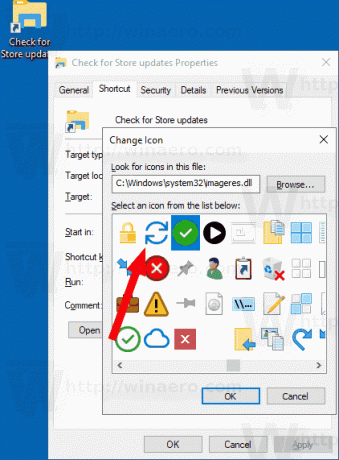
Kliknite U redu da biste primijenili ikonu, a zatim kliknite U redu da zatvorite dijaloški prozor svojstava prečaca.
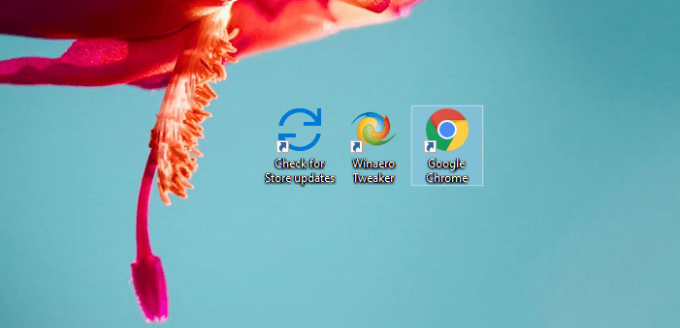
Klikom na prečac odvest će vas izravno na stranicu Ažuriranja trgovine.
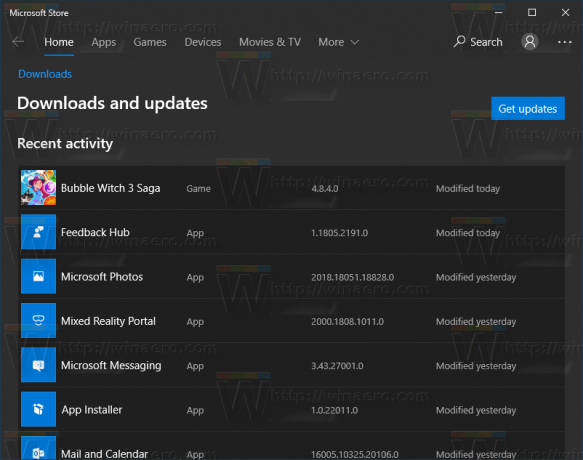
Sada možete premjestiti ovaj prečac na bilo koje prikladno mjesto, prikvačite ga na programsku traku ili na Start,dodati u sve aplikacije ili dodati u Quick Launch (vidi kako omogućite brzo pokretanje). Također možete dodijeliti globalnu prečacu do vašeg prečaca.
Naredba koju smo koristili je posebna naredba ms-settings. Gotovo svaka stranica s postavkama i drugi GUI dijelovi u sustavu Windows 10 imaju vlastiti URI, što je skraćenica od Uniform Resource Identifier. To vam omogućuje da otvorite bilo koju stranicu s postavkama ili značajku izravno s posebnim ms-postavke naredba. Za referencu, vidi
ms-settings Naredbe u sustavu Windows 10
To je to.


